TRIBUNSHOPPING.COM - Cara screenshot di laptop sejatinya tidak sulit untuk dilakukan.
Tidak berbeda pada pemakaian handphone (HP), screenshot biasanya dilakukan untuk mengambil tampilan layar.
Lantas, bagaimana cara screenshot di laptop yang disebut-sebut tidak memerlukan aplikasi tambahan?
Dapatkan Lenovo IdeaPad Slim 1 14AMN7 dengan harga dan promo terbaiknya di sini.
Mudah saja, kamu hanya perlu menekan tombol atau kombinasi tombol untuk melakukan screenshot di laptop.
Setelahnya, hasil screenshot layar laptop bisa kamu gunakan sesuai kebutuhan.
Untuk itu, simak rangkuman Tribunshopping.com mengenai lima cara mudah screenshot di laptop berikut.
1. Tekan Tombol Print Screen

Bisa tanpa pasang aplikasi tambahan, screenshot atau menangkap tampilan layar laptop mudah dilakukan.
Kamu hanya perlu menekan tombol Print Screen yang ada di kebanyakan laptop.
Tombol ini tidak jarang diberi pula label PrtScn.
Penting untuk diingat, cara pertama ini tidak membuat hasil screenshot langsung tersimpan ke folder tertentu.
Baca juga: Spesifikasi Laptop yang Bisa dan Tidak di-Install Safe Exam Browser untuk Tes Rekrutmen BUMN 2024
Untuk itu setelah menekan tombol Print Screen atau PrtScn, segera buka aplikasi Paint.
Pada aplikasi Paint, klik kanan pada area kerja lalu pilih paste.
Opsi lain yakni dengan menekan kombinasi tombol Ctrl dan "V", baru setelahnya simpan dengan menekan Ctrl dan "S" atau klik ikon disket.
Catatan penting, beberapa laptop perlu menggunakan tombol Fn agar tombol Print Screen bisa digunakan.
2. Kombinasikan Tombol Print Screen dan Alt

Screenshot layar laptop juga bisa dilakukan dengan mengombinasikan tombol Print Screen dan Alt.
Berbeda dari menekan tombol Print Screen saja, kombinasi tombol PrtScn dan Alt dipakai untuk menangkap tampilan jendela yang aktif saja.
Cara ke-dua ini cocok diaplikasikan ketika kamu ingin mengambil tampilan layar yang penting-penting saja.
Baca juga: 3 Cara Praktis Restart Laptop Pakai Tombol di Keyboard, Manfaatkan Shortcut
Setelah menekan tombol PrtScn dan Alt, segera buka aplikasi Paint dan lakukan paste.
Kemudian tekan tombol Ctrl dan "S" untuk menyimpan hasil screenshot layar laptop ke folder tertentu.
3. Pakai Kombinasi Tombol Windows dan Print Screen

Ribet screenshot karena harus buka aplikasi Paint untuk menyimpan hasilnya?
Coba pakai kombinasi tombol Windows dan Print Screen.
Kombinasi tombol ini akan membuat hasil screenshot langsung tersimpan ke folder.
Secara default, hasil screenshot dengan cara ini bakal tersimpan ke folder Screenshot.
Lebih lengkapnya hasil screenshot disimpan di direktori "C:\Users\User\Pictures\Screenshots".
Hasil screenshot yang akan didapat biasanya dalam bentuk atau ekstensi ".png".
4. Tekan Bareng Tombol Windows, Shift dan Huruf "S"

Coba tekan bareng tombol Windows, Shfit dan huruf "S", lantas apa yang terjadi?
Kombinasi tombol ini bisa dipakai untuk screenshot atau mengambil tampilan layar di laptop.
Dengan cara ini, kamu bahkan bisa memilih bagian-bagian khusus yang ingin diambil.
Baca juga: 6 Cara Ampuh Atasi Kamera Laptop yang Tidak Berfungsi, Mudah Dilakukan
Lakukan click and drag untuk menandai area atau tampilan yang ingin ditangkap.
Setelah menandai bagian yang akan di-screenshot, segerap buka aplikasi Paint.
Gunakan aplikasi Paint untuk menyalin dan menyimpan hasil screenshot seperti cara yang sudah disebutkan di atas.
5. Gunakan Snipping Tools
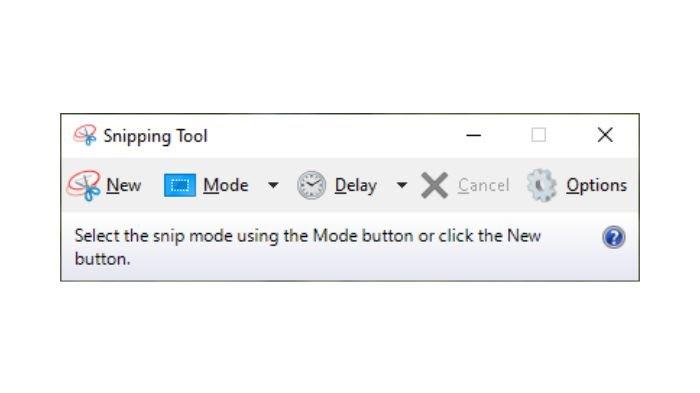
Screenshot di laptop juga bisa dilakukan dengan aplikasi Snipping Tools.
Ini merupakan aplikasi yang umumnya, by default ada di laptop atau komputer Windows.
Salah satu cara membuka aplikasi ini yakni tekan tombol Windows, lalu ketik "Snipping Tools".
Setelah muncul, buka dan jalankan aplikasi untuk melakukan screenshot tampilan layar laptop.
Dengan aplikasi ini, kamu bisa mengambil seluruh atau beberapa bagian dari tampilan layar laptop saja.
Baca juga: 7 Hal Penting yang Harus Dilakukan Setelah Install Ulang Laptop, Jangan Sampai Dilewatkan
Demikian setidaknya lima cara yang bisa dilakukan untuk screenshot di laptop, khususnya perangkat dengan sistem operasi Windows.
Beberapa cara di atas sudah dicoba dengan perangkat yang menggunakan sistem operasi Windows 10.
Kamu bisa melakukan screenshot atau mengambil tampilan layar laptop dengan mudah bahkan tanpa memasang aplikasi tambahan. (*)
(RamaFitra/Tribunshopping.com)













Belum ada komentar. Jadilah yang pertama untuk memberikan komentar!